Как восстановить удаленные фотографии из фотопотока [2023 Обновлено]
 Размещено от Бои Вонг / 07 янв, 2021 09:00
Размещено от Бои Вонг / 07 янв, 2021 09:00 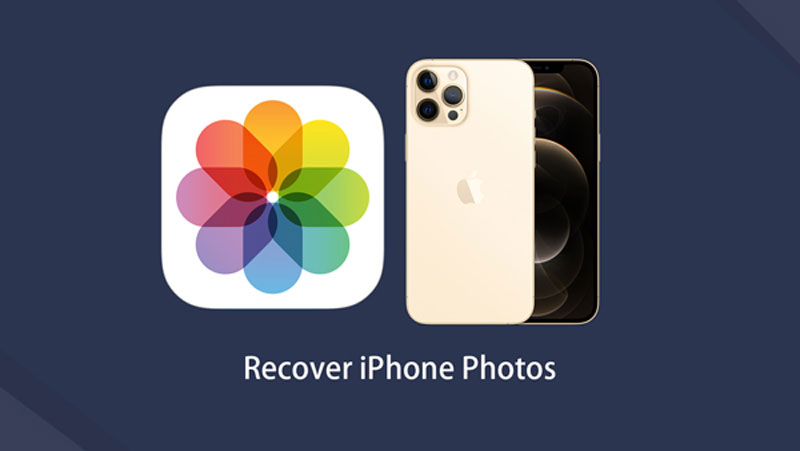

Я обнаружил, что мои фотографии отсутствуют в фотопотоке на моем iPhone 6. Есть ли способ восстановить фотографии? Поскольку в какой-то момент технически это было в облаке, не должен ли быть способ вернуть их обратно? Заранее спасибо!
Фотографии в My Photo Stream хранятся на сервере iCloud в течение дней 30. Таким образом, вы можете просматривать и импортировать фотографии, сделанные в течение дней 30, на все ваши устройства. Если вы хотите сохранить их на своем устройстве, вы должны выбрать фотографии и выбрать Поделиться – Сохранить изображение, Затем вы можете создать резервную копию их с помощью iCloud или iTunes.
Когда фотографии удаляются из My Photo Stream альбом на айфоне, они тоже исчезли из Все фото альбом и Фото Вкладка. К счастью, фотографии из My Photo Stream на других ваших устройствах iOS это не влияет. Они по-прежнему будут оставаться на сервере iCloud в течение 30 дней с даты их загрузки на My Photo Stream.
Так что, если вы войдете в iCloud с тем же Apple ID и включите My Photo Stream на другом устройстве фотографии будут автоматически загружены.
Но это не сработает, если ваши фотографии пропали из-за того, что срок их действия истек. Означает ли это, что у вас нет возможности восстановить фотографии из фотопотока?

Точно нет!
Вот почему мы пишем этот пост. Здесь вы найдете совершенно новый метод восстановления удаленных фотографий из фотопотока, независимо от того, были ли они удалены по ошибке или ушли на срок годности.
FoneLab iPhone Восстановление данных это профессиональное программное обеспечение для восстановления фотографий iOS, которое поддерживает восстановление удаленных или потерянных фотографий из Фотопленка, Photo Stream и Photo Library, Другие данные, такие как контакты, сообщения, видео, заметки, напоминания, закладки сафари и т. Д., Также можно восстановить с помощью этого программного обеспечения.
Он имеет версии как для Windows, так и для Mac, вы можете скачать бесплатную версию, чтобы следовать пошаговому руководству, чтобы попробовать прямо сейчас.
С помощью FoneLab для iOS вы сможете восстановить потерянные / удаленные данные iPhone, включая фотографии, контакты, видео, файлы, WhatsApp, Kik, Snapchat, WeChat и другие данные из резервной копии iCloud или iTunes или устройства.
- С легкостью восстанавливайте фотографии, видео, контакты, WhatsApp и другие данные.
- Предварительный просмотр данных перед восстановлением.
- Доступны iPhone, iPad и iPod touch.
Как восстановить фотографии из фотопотока с FoneLab
У вас есть опции 3.
Вариант 1. Восстановление с устройства iOS
Шаг 1Загрузите и установите программное обеспечение на свой компьютер по указанной выше ссылке. Программное обеспечение запустится автоматически сразу после завершения процесса. Затем подключите ваш iPhone к компьютеру с помощью USB-кабеля.
Шаг 2После того, как программное обеспечение распознает ваше устройство, выберите Восстановление с устройства iOS на интерфейсе FoneLab и нажмите Начать сканирование.

Шаг 3Результат сканирования будет указан в левом столбце, нажмите Photo Stream слева и просмотрите детали каждого элемента справа. Вы можете дважды щелкнуть по восстанавливаемой фотографии, чтобы просмотреть ее в полном размере. Выберите те фотографии, которые вы хотите, и нажмите Recover.

Вариант 2. Восстановить из файла резервной копии iTunes
Шаг 1Выберите Восстановление из файла резервной копии iTunes в начале. Не запускайте iTunes, чтобы избежать перезаписи данных при синхронизации с iTunes во время работы программы.
Шаг 2Вы получите несколько файлов резервных копий, если вы создали ранее. Выберите последний и нажмите Начать сканирование.

Шаг 3Предварительный просмотр содержимого до восстановления.
Вариант 3. Восстановить из резервной копии файла iCloud
Шаг 1Выберите Восстановление из файла резервной копии iCloud а затем вам необходимо войти в свою учетную запись iCloud с Apple ID и паролем.

Шаг 2Загрузите последнюю версию файлов резервных копий из списка. И затем предварительный просмотр до восстановления.
Вот и все.
Удивительное программное обеспечение, не так ли? Стоит установить это на свой компьютер, чтобы вы не страдали от потери данных. Вы можете использовать его для восстановить удаленные заметки iPad, восстановить контакты из iCloud так же.
Если у вас есть какие-либо вопросы, пожалуйста, не стесняйтесь обращаться к нам, мы дадим вам быстрый ответ как можно скорее.
